Stell dir vor, du kommst nach einem anstrengenden Tag nach Hause und möchtest direkt mit deinen Freunden in dein Lieblingsspiel eintauchen. Doch stattdessen erscheint eine Fehlermeldung, die dir mitteilt, dass keine Verbindung zu den EA-Servern hergestellt werden kann. Das ist frustrierend, oder? EA ist zwar für seine Top-Spiele wie FIFA, Battlefield und Need for Speed bekannt, aber leider auch für ihre fehleranfälligen Spiele. In diesem Artikel gehen wir den Ursachen für Verbindungsprobleme mit EA-Servern auf den Grund und zeigen dir, wie du diese umfassend lösen kannst.
Behebung von Verbindungsproblemen mit EA-Servern in Windows 11
Es gibt verschiedene Gründe, warum möglicherweise keine Verbindung zu den EA-Servern aufgebaut werden kann. Hier sind einige der häufigsten Ursachen:
- Unzureichender Speicherplatz
- Veraltete Treiber
- Hohe Serverauslastung bei EA
- Konflikte mit VPN- oder Proxy-Verbindungen
- Veraltete Windows-Version
Die folgenden Methoden bieten dir verschiedene Ansätze, um das Problem zu beheben. Arbeite die Schritte nacheinander durch, bis du die Fehlermeldung „Verbindung zu EA-Servern nicht möglich“ beseitigt hast.
Methode 1: Grundlegende Schritte zur Fehlerbehebung
Bevor wir uns tiefergehenden Methoden zuwenden, beginnen wir mit einigen grundlegenden Schritten zur Fehlerbehebung, die oft schon ausreichend sind, um das Problem zu lösen.
1. Überprüfe den Serverstatus des Spiels: Manchmal ist keine Verbindung zu den EA-Servern möglich, weil die Spielserver selbst offline sind. Du kannst den Serverstatus wie folgt prüfen:
1. Rufe die EA-Hilfeseite auf.
2. Klicke auf „Spiele“.
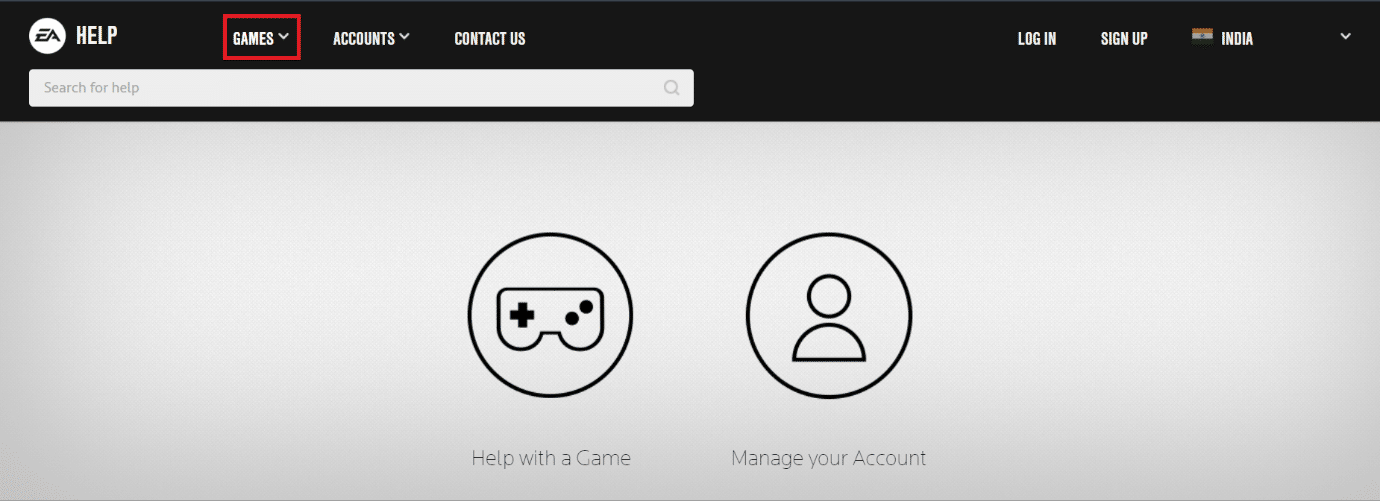
3. Suche das Spiel, bei dem du Probleme hast.
4. Auf der Hilfeseite des Spiels findest du den Serverstatus oben rechts. Grün bedeutet, dass die Server online sind, rot bedeutet, dass sie offline sind.

Hinweis: EA informiert auch auf seinem Twitter-Account über Serverausfälle. Du kannst dir den Twitter-Account der EA-Hilfe ansehen.
2. Überprüfe den Netzwerkserverstatus: Ähnlich wie bei Spielservern können auch die Netzwerkserver für deine Geräte offline sein. Überprüfe den Netzwerkstatus deiner Geräte.
3. Korrigiere die Datums- und Uhrzeiteinstellungen: Abweichungen zwischen der Serverzeit und der Uhrzeit deines Computers können zu Konflikten führen, die den Fehler „Verbindung zu EA-Servern nicht möglich“ auslösen. So behebst du das Problem:
1. Klicke mit der rechten Maustaste auf die Registerkarte „Datum & Uhrzeit“ in der Taskleiste unten rechts.
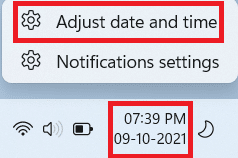
2. Klicke auf „Datum & Uhrzeit anpassen“.
3. Aktiviere die Optionen „Uhrzeit automatisch einstellen“ und „Zeitzone automatisch einstellen“ und klicke dann auf „Jetzt synchronisieren“, um die Uhrzeit deines Computers mit dem Windows-Server zu synchronisieren.
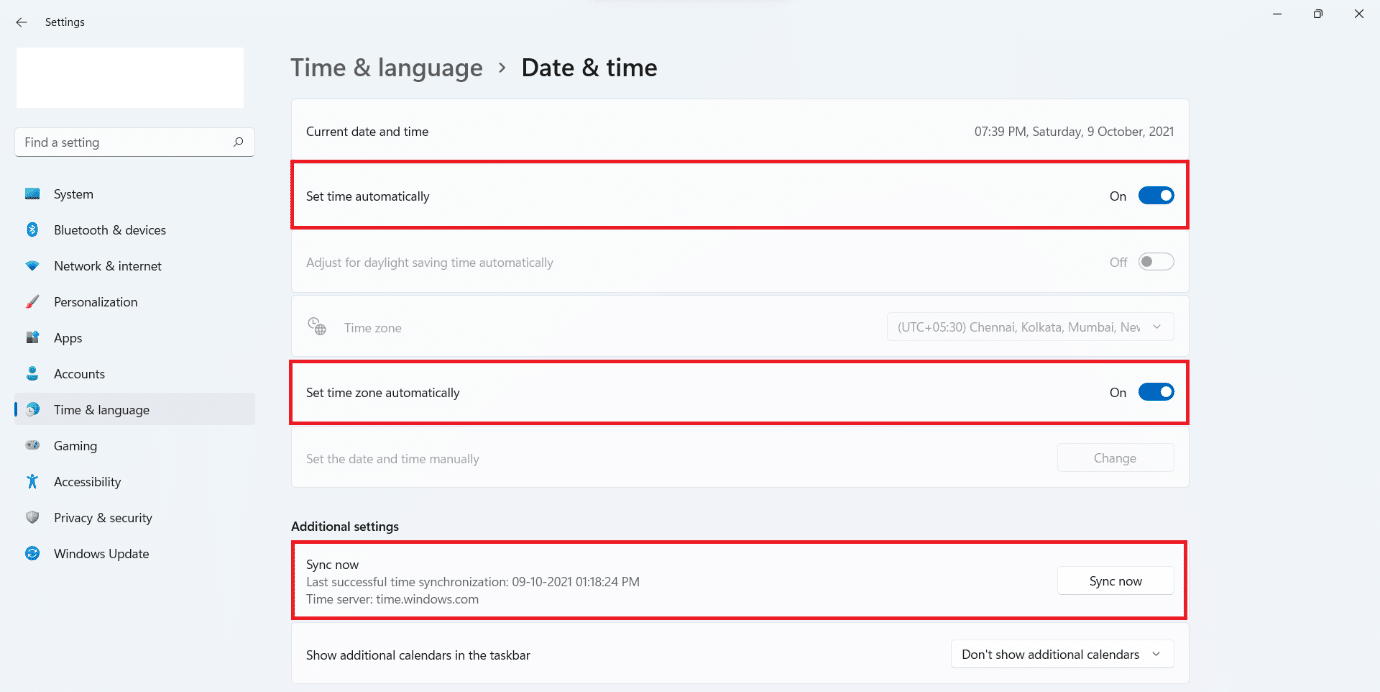
4. Führe einen Power Cycle durch: Durch einen Neustart aller Geräte (Router, Konsole oder Computer) können Verbindungsprobleme behoben werden. Schalte alle Geräte vollständig aus und warte 2-4 Minuten, bevor du sie wieder einschaltest. So werden die Geräte neu gestartet und funktionieren möglicherweise wieder korrekt.
5. Überprüfe den EA-Kontotyp: Viele Konsolen und Spiele benötigen eine Mitgliedschaft oder ein Abonnement, um online spielen zu können. Stelle sicher, dass dein Konto ein solches Abonnement hat, falls erforderlich. Überprüfe auch den Kontotyp deines Kontos. EA unterstützt Konten mit Kindersicherung. Stelle sicher, dass dein Konto die notwendigen Berechtigungen für das Spiel hat.
6. Bestätige den Status deines EA-Kontos: Dein EA-Konto könnte gesperrt oder gesperrt sein, wenn du gegen die Nutzungsbedingungen verstoßen hast. Dies könnte durch die Verwendung eingeschränkter Software oder verdächtiges Verhalten im Spiel geschehen. EA nimmt Cheat-Richtlinien ernst und Benutzerberichte können zu Kontosperrungen oder sogar dauerhaften Sperrungen führen.
- Überprüfe, ob dein Konto gesperrt, gesperrt, deaktiviert oder gelöscht wurde.
- Im Falle einer Sperrung musst du warten, bis diese abgelaufen ist.
- In anderen Fällen kannst du ein neues Konto erstellen und dich dieses Mal an die Regeln halten.
7. Melde dich von anderen Geräten ab: EA unterstützt nicht mehrere Anmeldungen für dasselbe Konto. Stelle sicher, dass du das Konto nur auf einem Gerät gleichzeitig verwendest. Melde dich von allen Geräten ab und nur auf dem Gerät an, das du vorerst nutzen möchtest. Dies beugt auch dem Hacken deines Kontos vor.
8. Wechsle zu einer kabelgebundenen Verbindung per Ethernet: Eine kabelgebundene Verbindung bietet dir eine höhere Bandbreitenpriorität. Du musst sie nicht mit anderen Benutzern teilen, wie es bei WLAN der Fall ist. So wechselst du zu einer kabelgebundenen Verbindung:
1. Stecke das Ethernet-Kabel in den Ethernet-Anschluss deines Computers.

2. Verbinde das andere Ende des Kabels mit dem Ethernet-Anschluss deines Modems.
3. Überprüfe, ob sich das Netzwerksymbol in der Taskleiste geändert hat.
Methode 2: Internetverbindungs-Problembehandlung ausführen
Windows verfügt über eine integrierte Problembehandlung, die dir bei der Lösung von Problemen mit der Internetverbindung hilft. Gehe wie folgt vor, um diese bei der Behebung des Fehlers „Verbindung zu EA-Servern nicht möglich“ zu nutzen:
1. Drücke gleichzeitig die Tasten Windows + I, um die Einstellungen zu öffnen.
2. Scrolle im Reiter „System“ nach unten und klicke auf „Problembehandlung“.
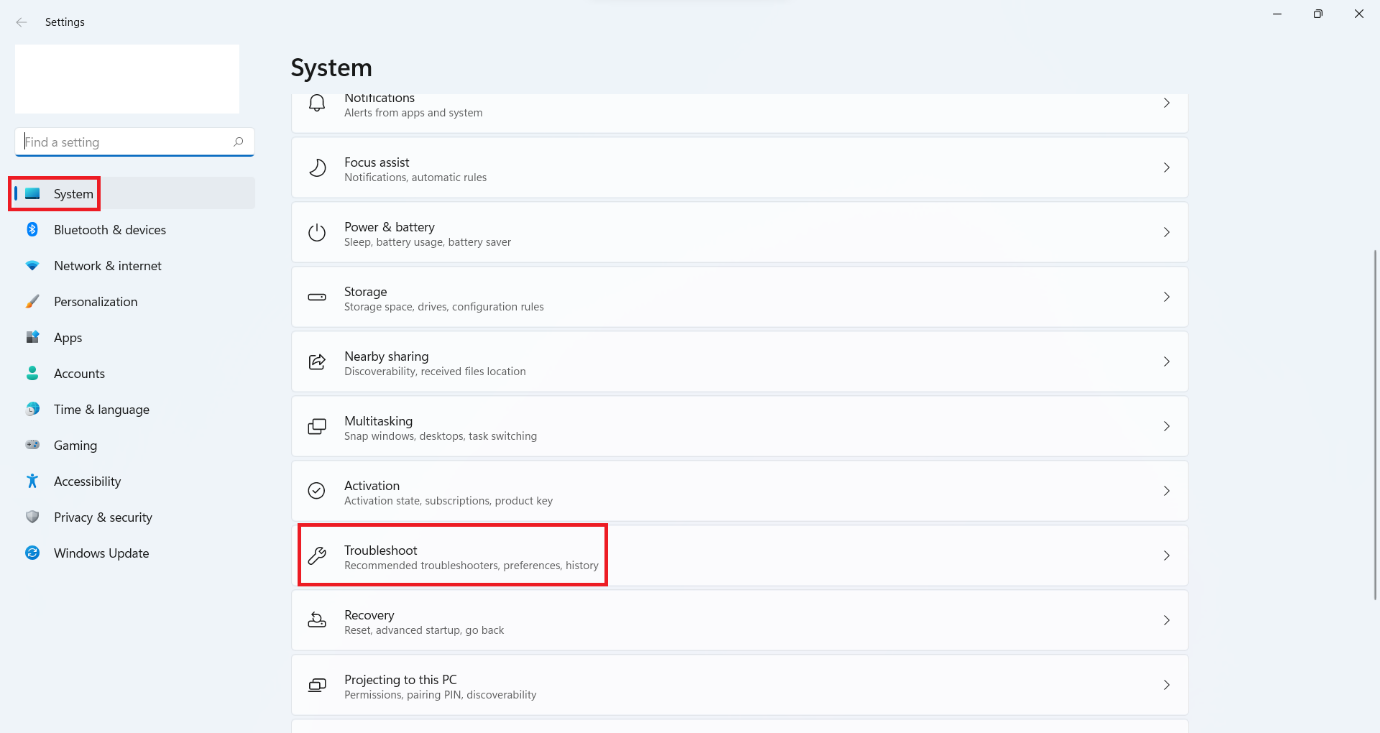
3. Klicke auf „Andere Problembehandlungen“.
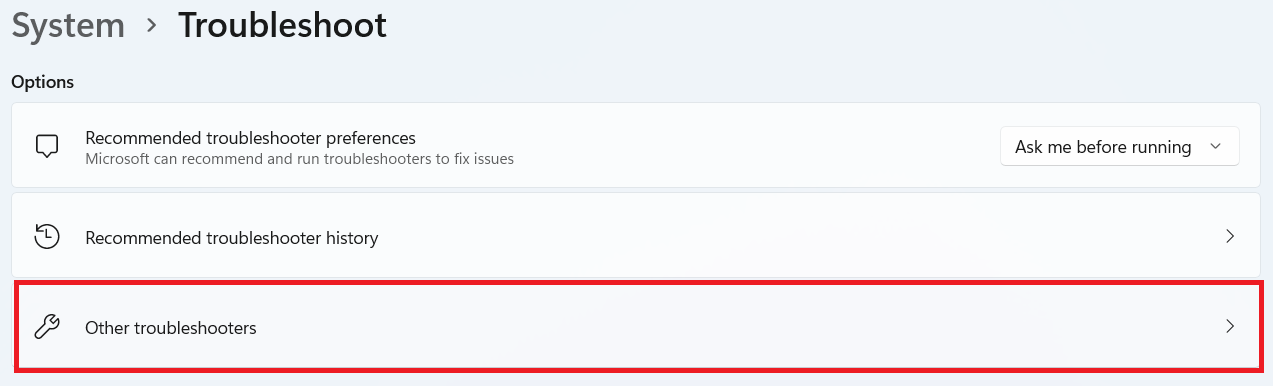
4. Klicke neben „Internetverbindungen“ auf „Ausführen“.
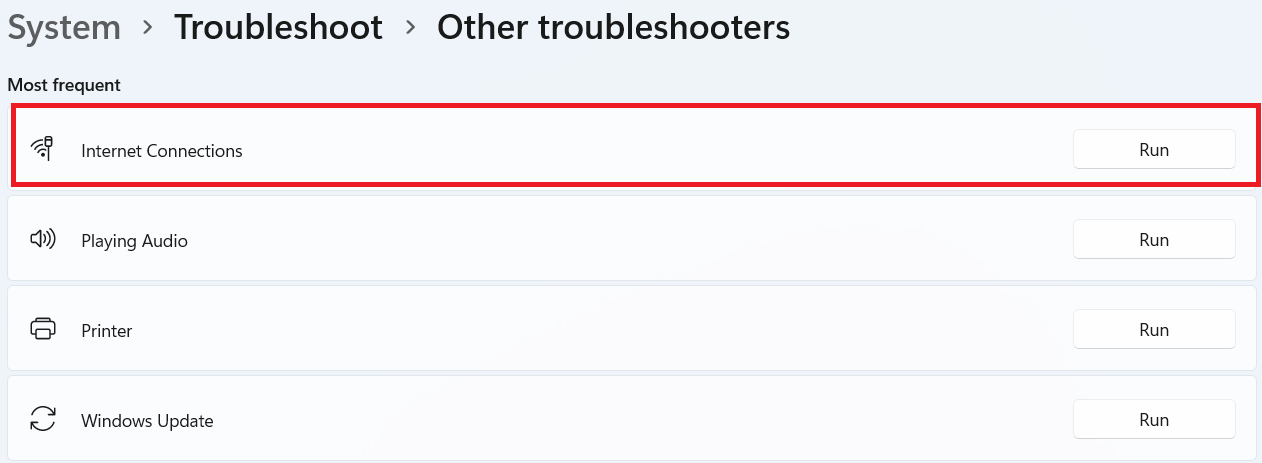
5. Warte, bis die Problembehandlung Probleme erkannt hat, und folge den Anweisungen auf dem Bildschirm, um diese zu beheben.
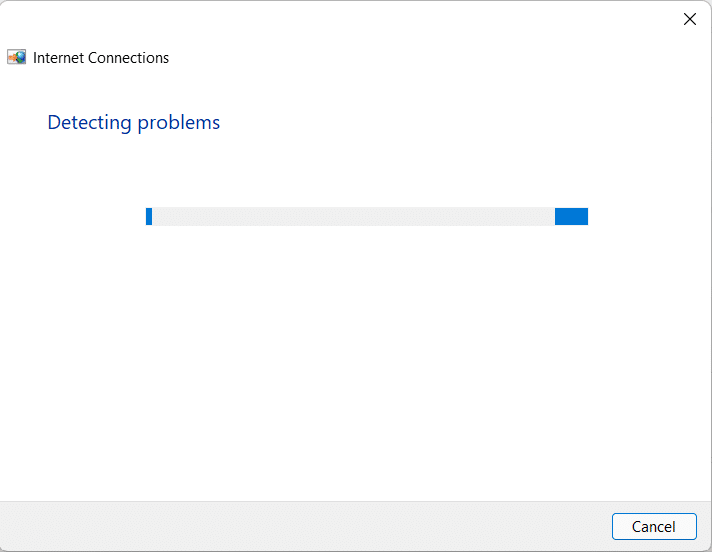
6. Klicke auf „Schließen“.
7. Starte das Spiel neu.
Methode 3: Speicherplatz freigeben
Unzureichender Speicherplatz auf deiner Festplatte (HDD) für temporäre Dateien vom Server kann ebenfalls eine Verbindung zu den Servern verhindern. Gehe wie folgt vor, um Speicherplatz auf deiner Festplatte freizugeben:
Option I: Papierkorb leeren
1. Klicke mit der rechten Maustaste auf das Papierkorbsymbol oben links auf dem Desktop.
2. Klicke auf „Papierkorb leeren“.
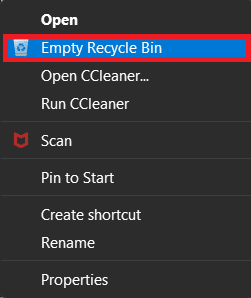
3. Klicke auf „Ja“.
Option II: Unnötige Dateien aus dem Download-Ordner löschen
1. Drücke gleichzeitig die Tasten Windows + E, um den Datei-Explorer zu öffnen.
2. Klicke auf „Downloads“.

3. Lösche manuell alle Dateien, die du nicht benötigst, indem du mit der rechten Maustaste auf das Element klickst und das Symbol „Löschen“ wählst.
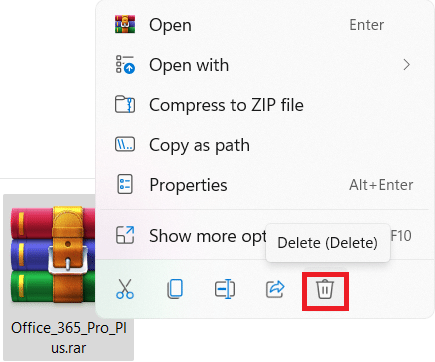
Option III: Temporäre Dateien löschen
1. Drücke gleichzeitig die Tasten Windows + I, um die Einstellungen zu öffnen.
2. Klicke auf „System“ und dann auf „Speicher“.
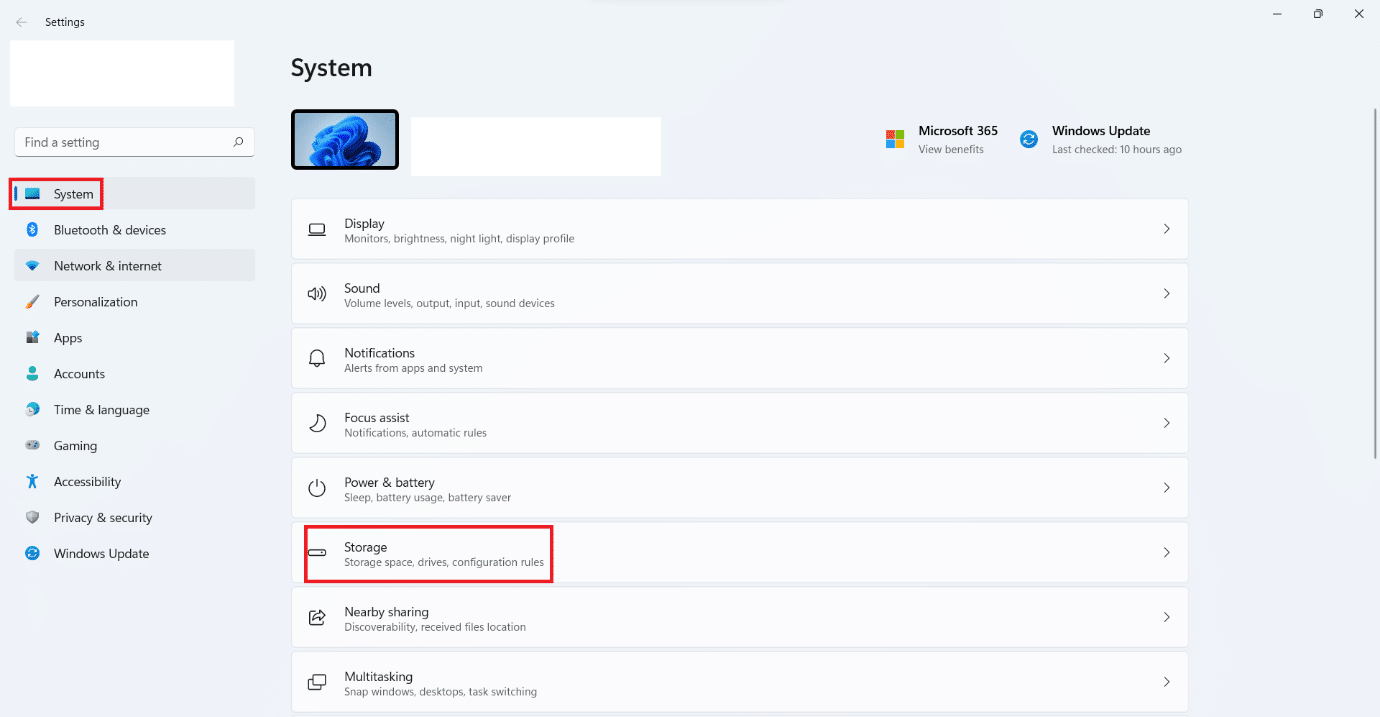
3. Klicke auf „Temporäre Dateien“.
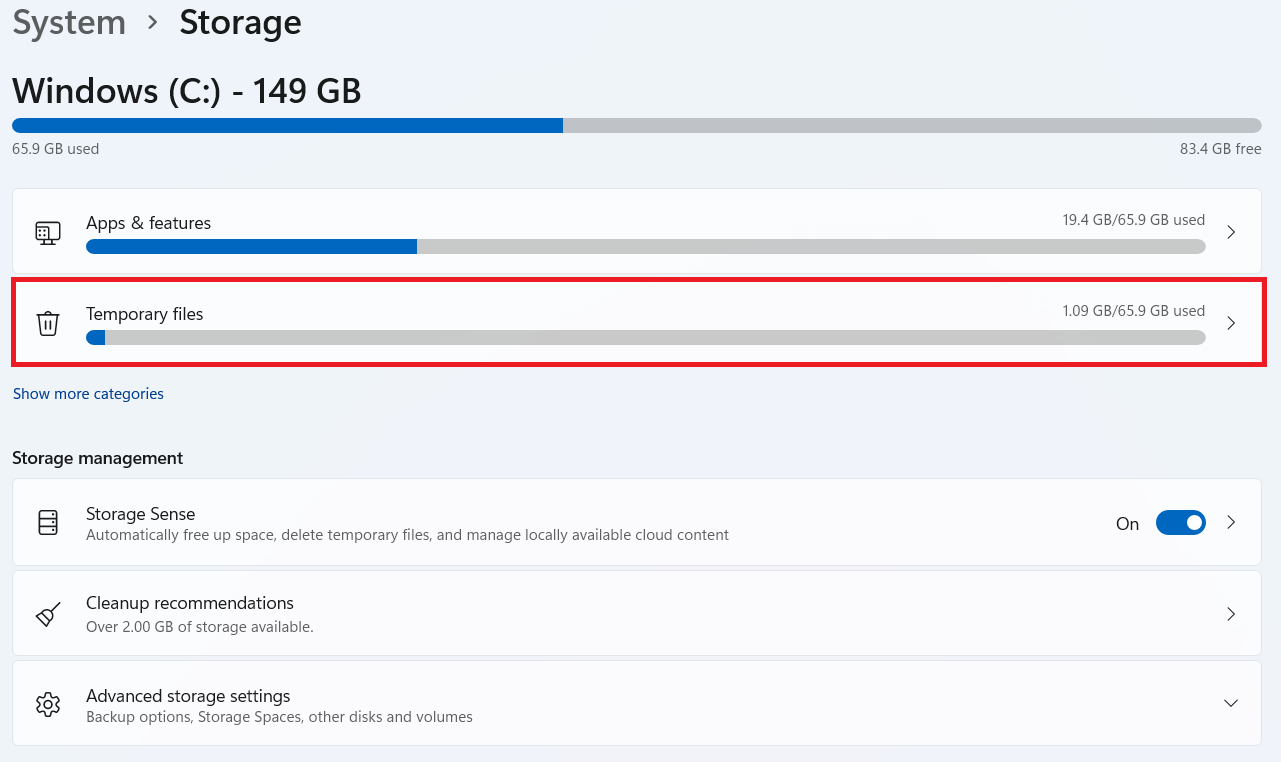
4. Wähle die temporären Dateien aus, die du löschen möchtest, und klicke dann auf „Dateien entfernen“.
- Papierkorb
- Downloads
- Übermittlungsoptimierungsdateien
- Miniaturansichten
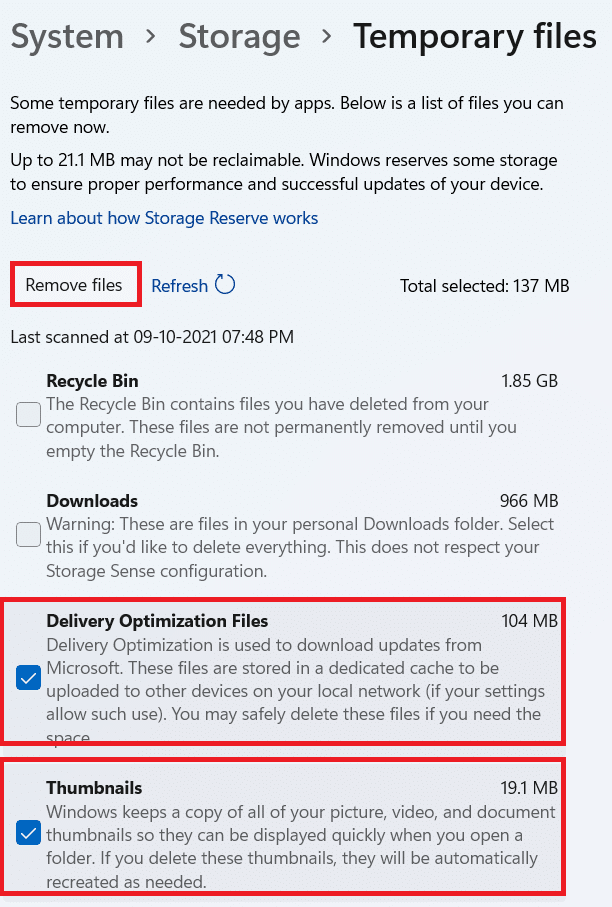
Option IV: Datenträgerbereinigung verwenden
1. Klicke auf „Start“, gib „Datenträgerbereinigung“ ein und drücke die Eingabetaste.
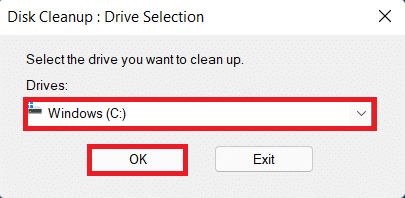
2. Wähle die Festplatte, auf der Windows installiert ist, und klicke auf „OK“.
3. Wähle die zu löschenden Dateien aus der Liste.
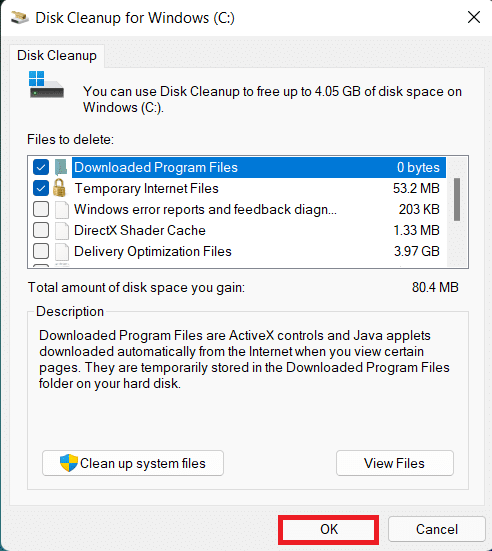
4. Klicke auf „Dateien löschen“.
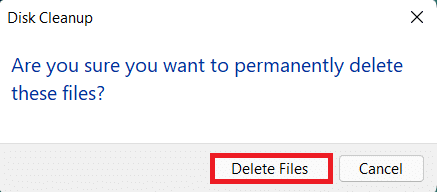
Methode 4: VPN oder Proxy-Server deaktivieren
Die Verwendung eines VPN- oder Proxy-Netzwerks kann zu Konflikten bei der Verbindung mit EA-Servern führen. So deaktivierst du das Proxy-Netzwerk:
1. Drücke gleichzeitig die Tasten Windows + I, um die Einstellungen zu öffnen.
2. Klicke im linken Bereich auf „Netzwerk & Internet“.
3. Wähle dann „Proxy“ aus.
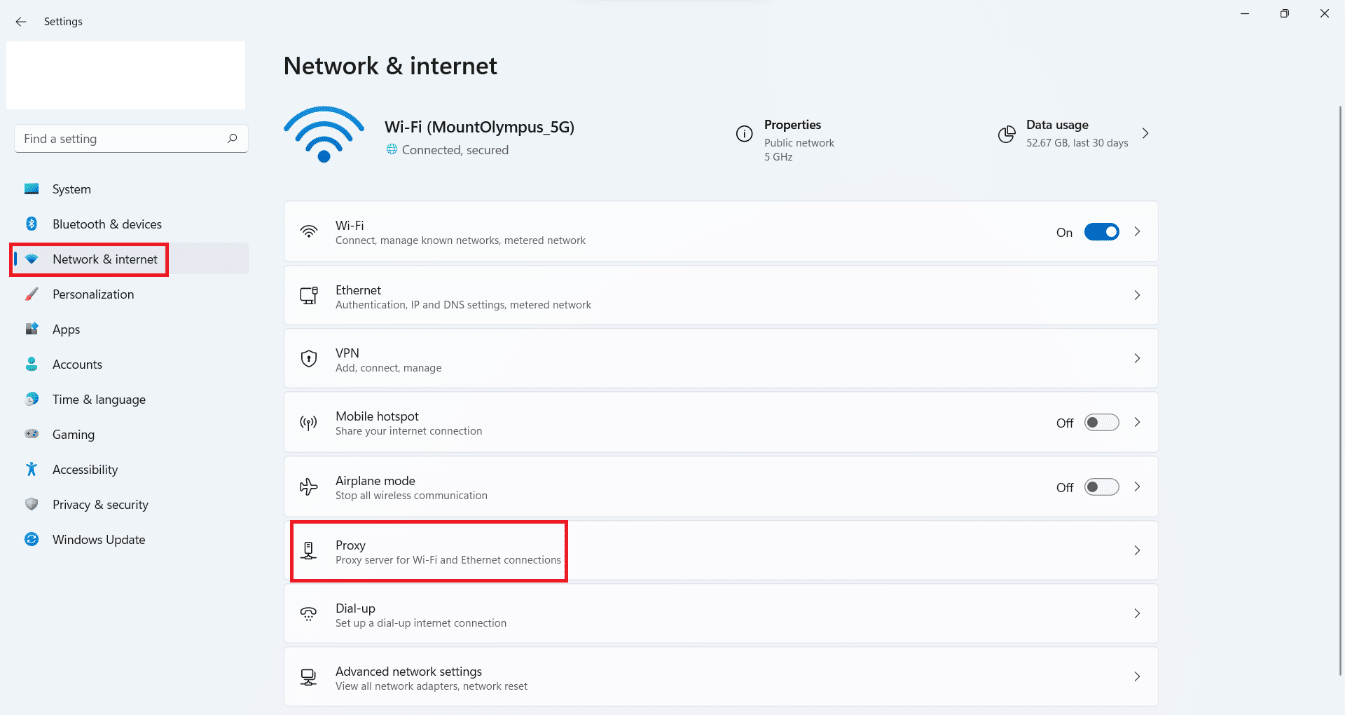
4. Klicke unter „Manuelle Proxyeinrichtung“ neben „Proxyserver verwenden“ auf „Bearbeiten“.
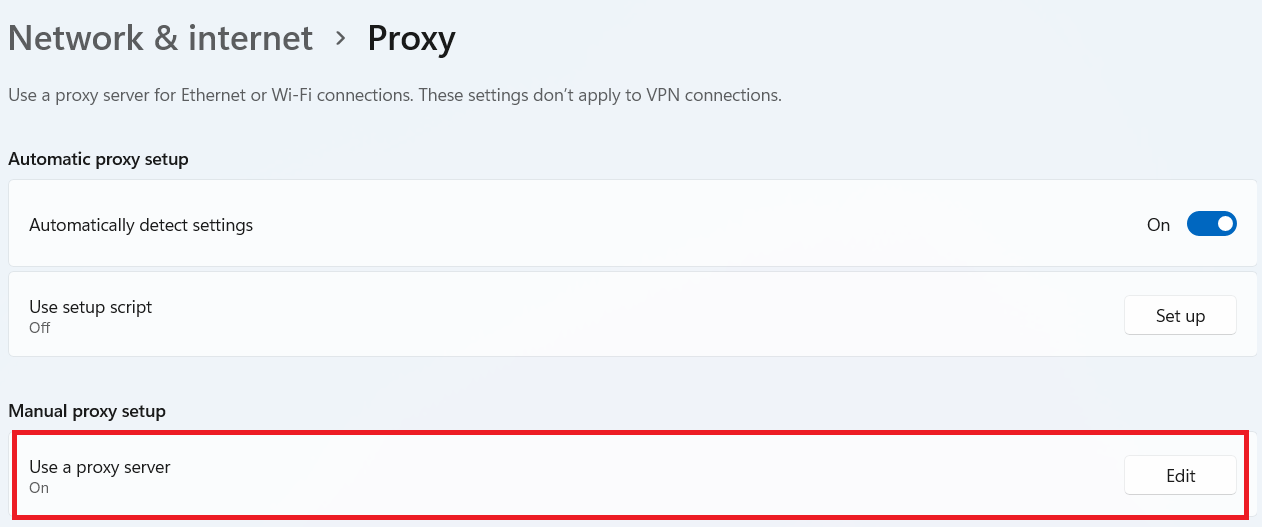
5. Klicke auf den Schalter, um die Option „Proxyserver verwenden“ zu deaktivieren.
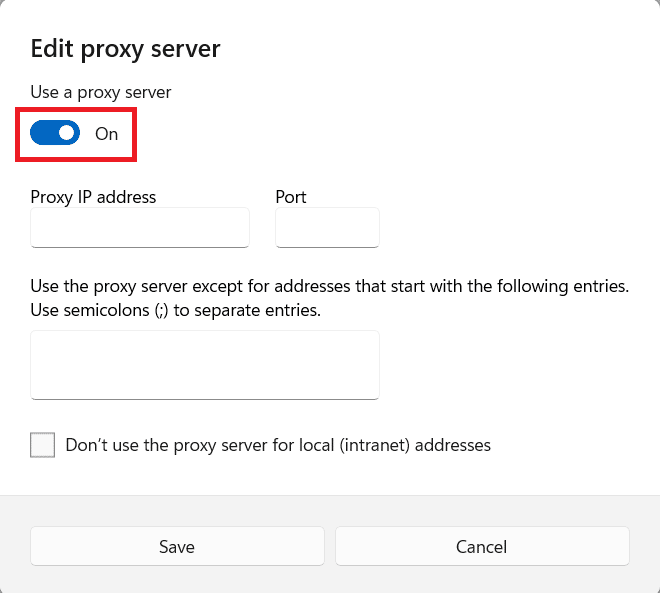
Methode 5: DNS-Server leeren
Das Leeren des DNS-Servers löscht alle gespeicherten IP-Adressen und DNS-Einträge aus dem Cache. Gehe dazu wie folgt vor:
1. Klicke auf „Start“, gib „Eingabeaufforderung“ ein und klicke auf „Als Administrator ausführen“.
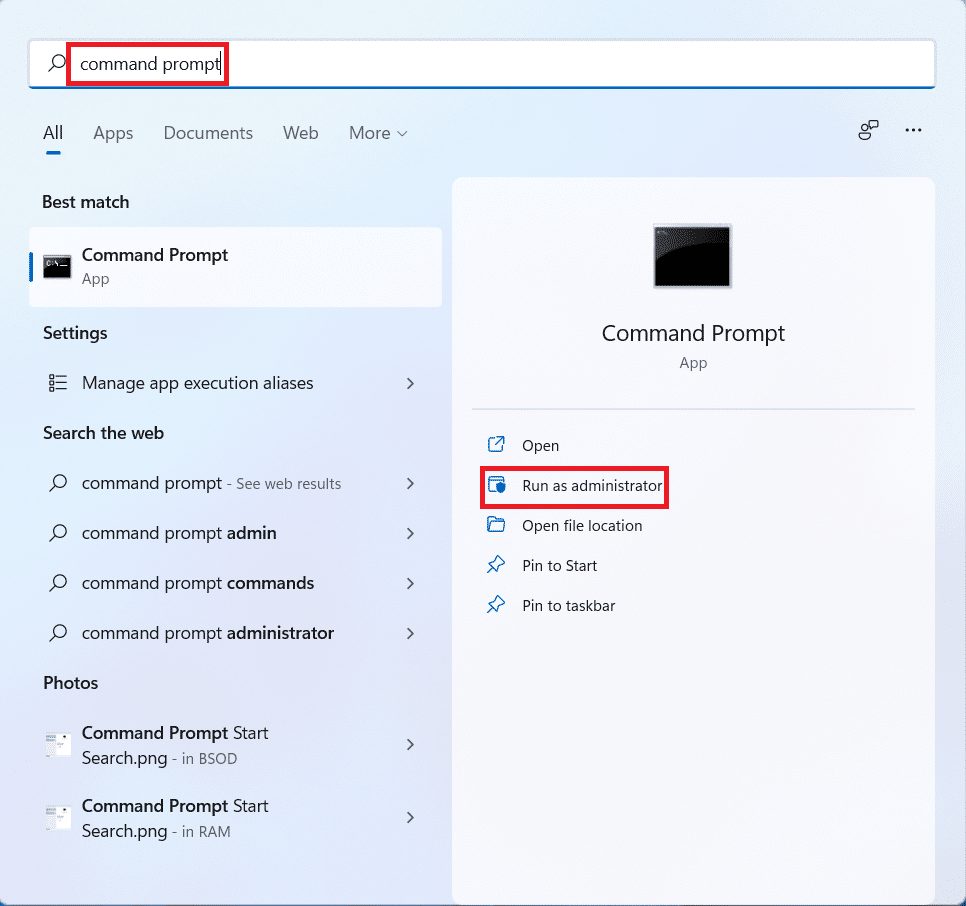
2. Bestätige die Benutzerkontensteuerung mit „Ja“.
3. Gib den Befehl `ipconfig /flushdns` ein und drücke die Eingabetaste.
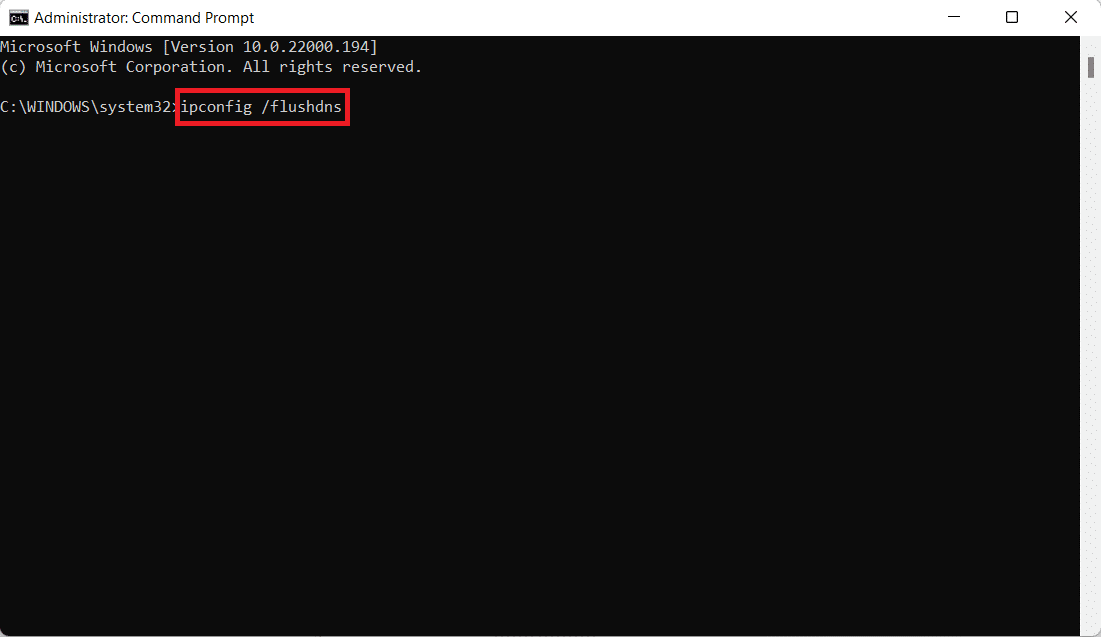
4. Gib dann den Befehl `ipconfig /registerdns` ein und drücke die Eingabetaste.

5. Führe als Nächstes den Befehl `ipconfig /release` aus.

6. Gib nun den Befehl `ipconfig /renew` ein und drücke die Eingabetaste.

7. Gib dann den Befehl `netsh winsock reset` ein und drücke die Eingabetaste.

8. Starte den PC neu und versuche erneut, das Spiel zu starten.
Methode 6: Benutzerdefinierte DNS-Server einrichten
Benutzerdefinierte DNS-Server bieten eine stabilere Internetverbindung und eine höhere Geschwindigkeit. Dies kann Probleme mit der Geschwindigkeit oder verzögerten Anfragen beheben.
1. Klicke auf „Start“, gib „Netzwerkverbindungen anzeigen“ ein und klicke auf „Öffnen“.
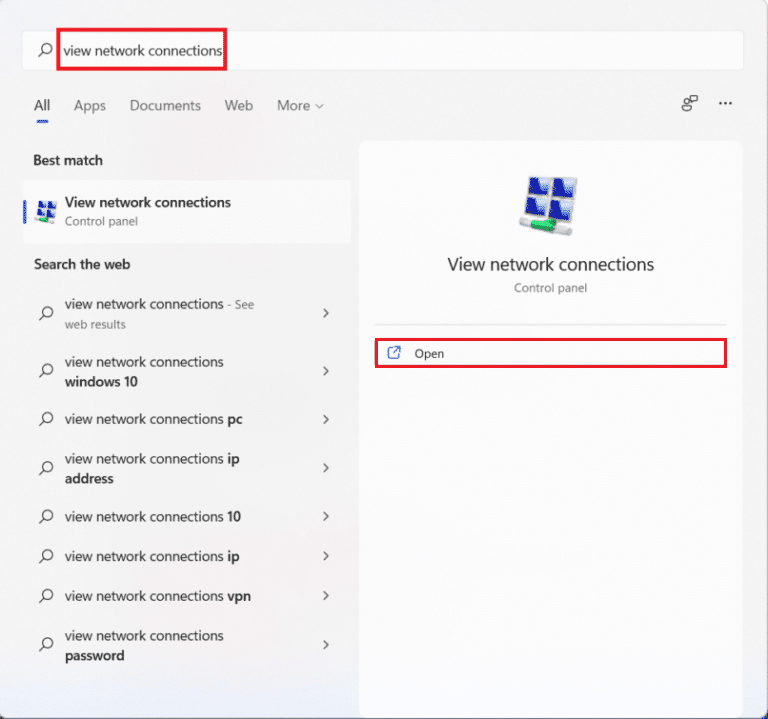
2. Klicke mit der rechten Maustaste auf den bevorzugten Netzwerkadapter und wähle „Eigenschaften“.
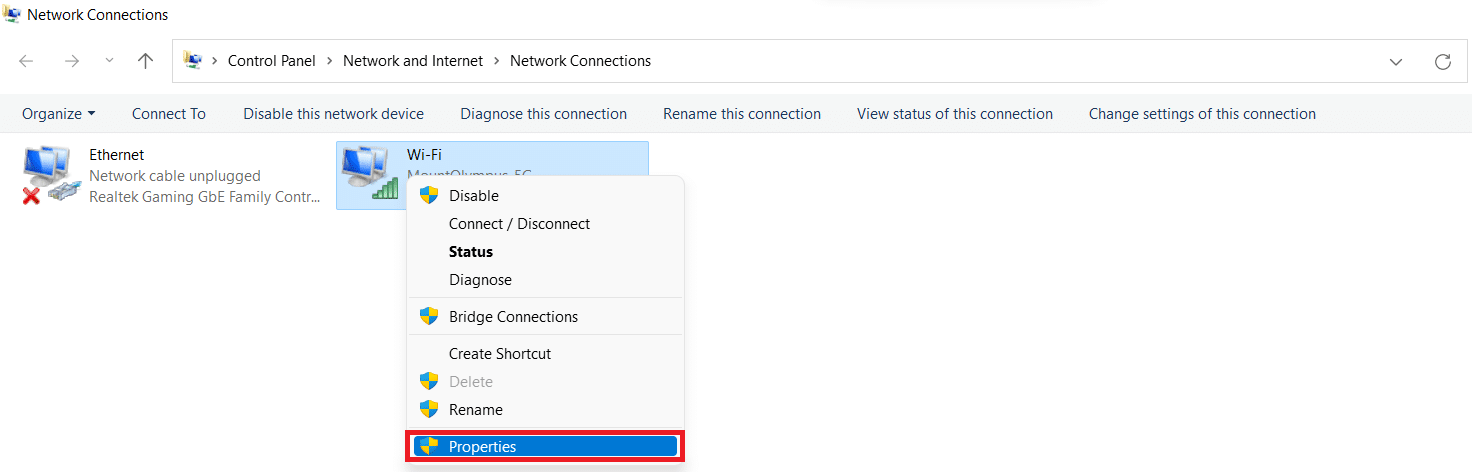
3. Klicke auf „Internetprotokoll Version 4 (TCP/IPv4)“ und dann auf „Eigenschaften“.
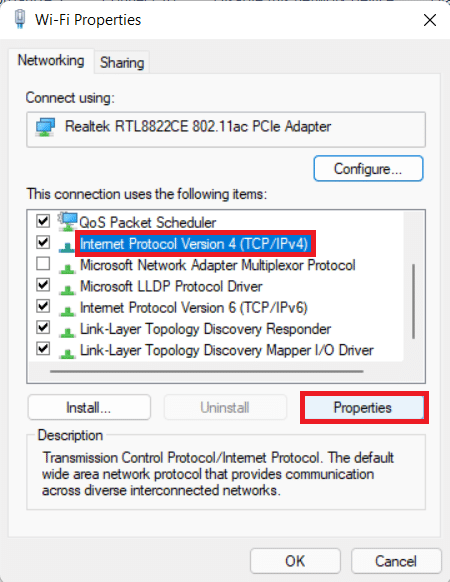
4. Wähle „Folgende DNS-Serveradressen verwenden“.
5. Lege 1.1.1.1 als bevorzugten DNS-Server fest.
6. Lege 1.0.0.1 als alternativen DNS-Server fest.
7. Klicke auf „OK“ und beende die Einstellungen.
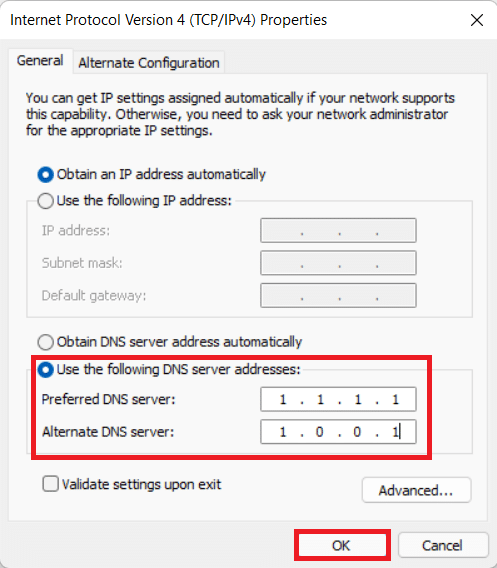
Methode 7: Grafiktreiber aktualisieren, zurücksetzen oder neu installieren
Option I: Treiber aktualisieren
Veraltete GPU- oder Netzwerktreiber können Fehler wie die fehlende Verbindung zu EA-Servern verursachen. Die folgenden Methoden zeigen, wie du Treiber aktualisierst, neu installierst und zurücksetzt, um das Problem zu beheben.
1. Klicke auf „Start“, gib „Geräte-Manager“ ein und klicke auf „Öffnen“.
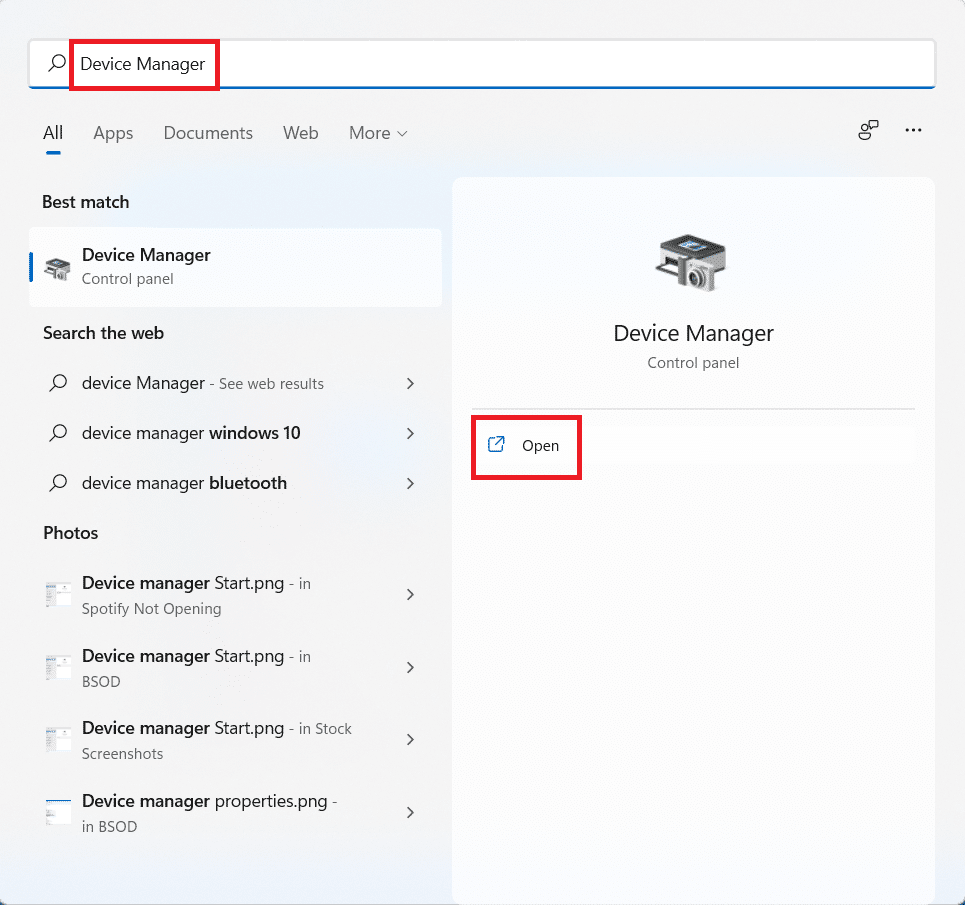
2. Suche nach Hardware, die ein gelbes Warnsymbol hat.
3. Klicke mit der rechten Maustaste auf den Gerätenamen und wähle „Treiber aktualisieren“.
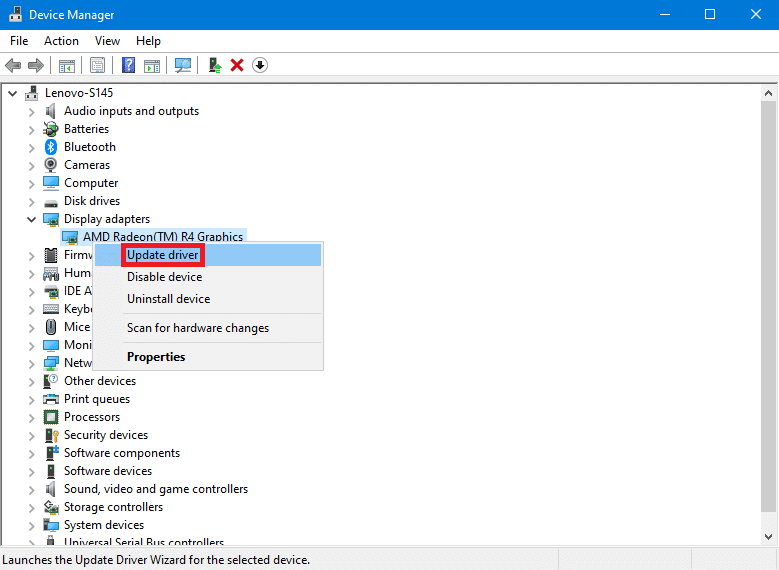
4. Klicke auf „Automatisch nach Treibern suchen“.
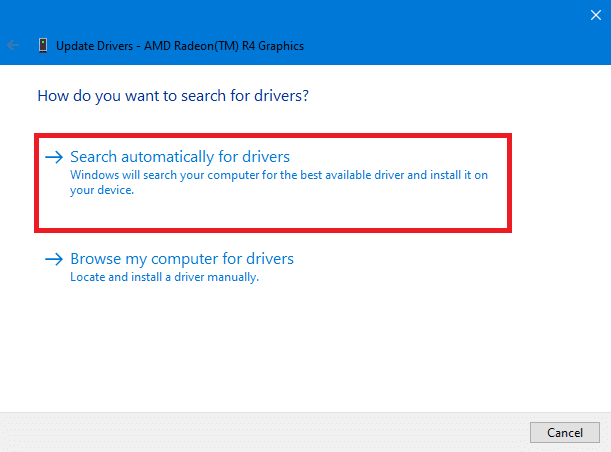
5. Der Assistent sucht online nach Treiber-Updates und bittet dich um Erlaubnis, wenn er ein Update findet. Befolge die Anweisungen auf dem Bildschirm, um das Update zu installieren.
6. Klicke auf „Schließen“.
7. Starte deinen Windows 11-PC neu, um zu überprüfen, ob das Problem weiterhin besteht.
Option II: Treiber neu installieren
Durch das Deinstallieren und Neuinstallieren von Treibern stellst du sicher, dass die Treiber korrekt installiert sind.
1. Klicke auf „Start“, gib „Geräte-Manager“ ein und klicke auf „Öffnen“.
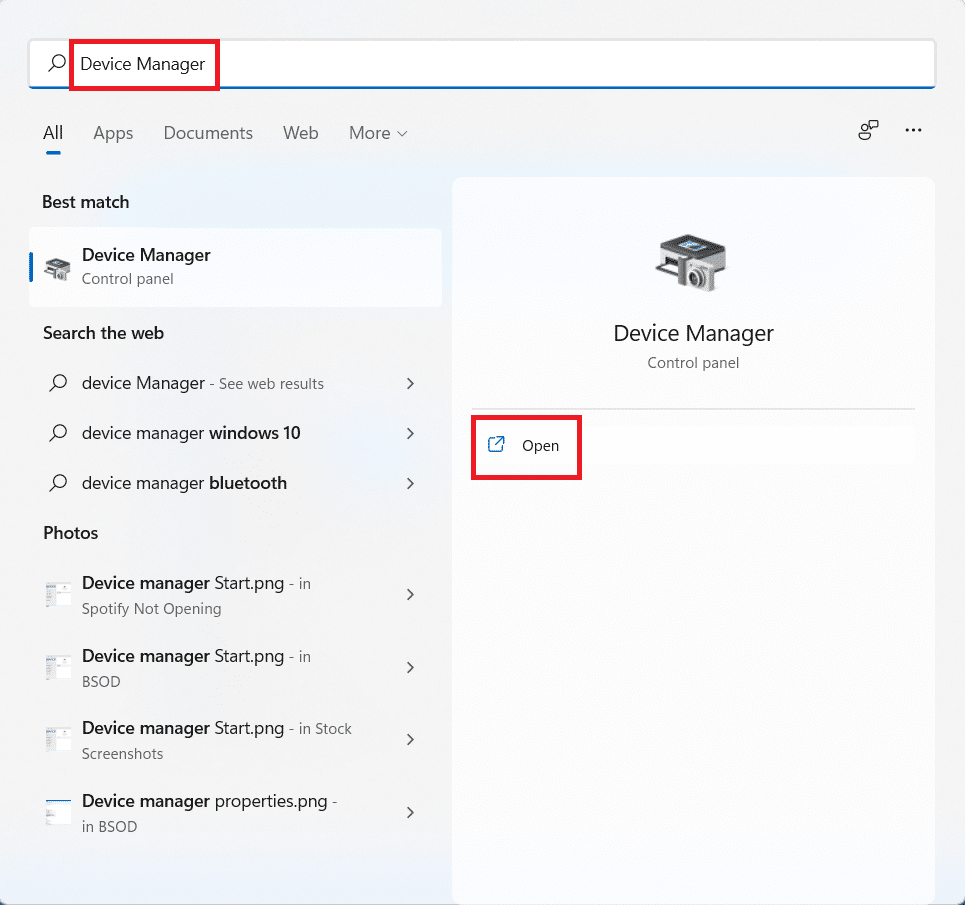
2. Suche in der Liste nach Hardware mit einem gelben Warnsymbol.
3. Klicke mit der rechten Maustaste auf den Gerätenamen und wähle „Gerät deinstallieren“.
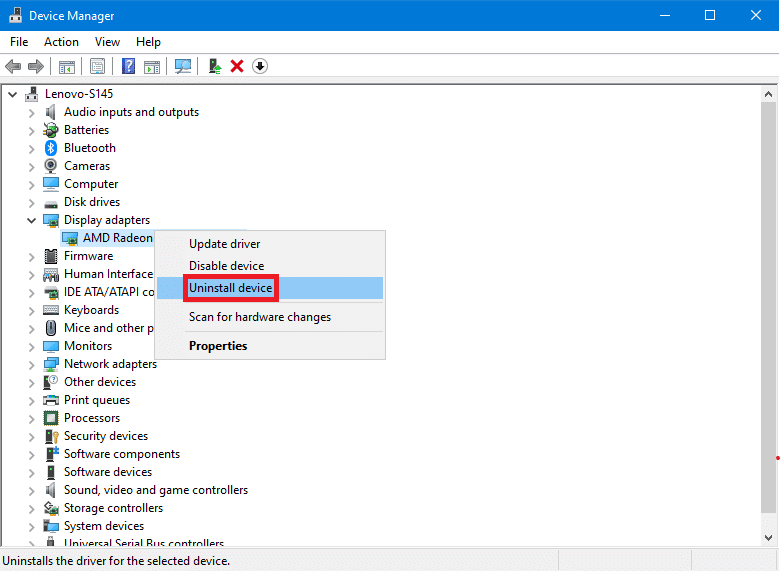
4. Aktiviere das Kontrollkästchen „Treibersoftware für dieses Gerät löschen“ und klicke auf „Deinstallieren“.
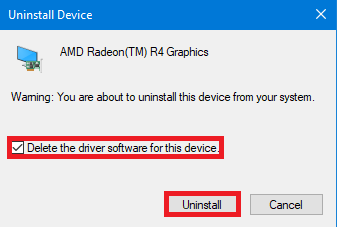
5. Klicke in der Menüleiste auf „Aktion“.
6. Wähle „Nach geänderter Hardware suchen“.

7. Starte deinen Computer neu, wenn das deinstallierte Gerät wieder in der Liste angezeigt wird.
Option III: Treiber zurücksetzen
Manchmal kann die Installation eines neuen Treibers zu einer fehlerhaften Installation führen. Durch das Zurücksetzen des Treibers auf eine frühere Version wird das Problem gelöst.
1. Öffne den Geräte-Manager über die Windows-Suche.
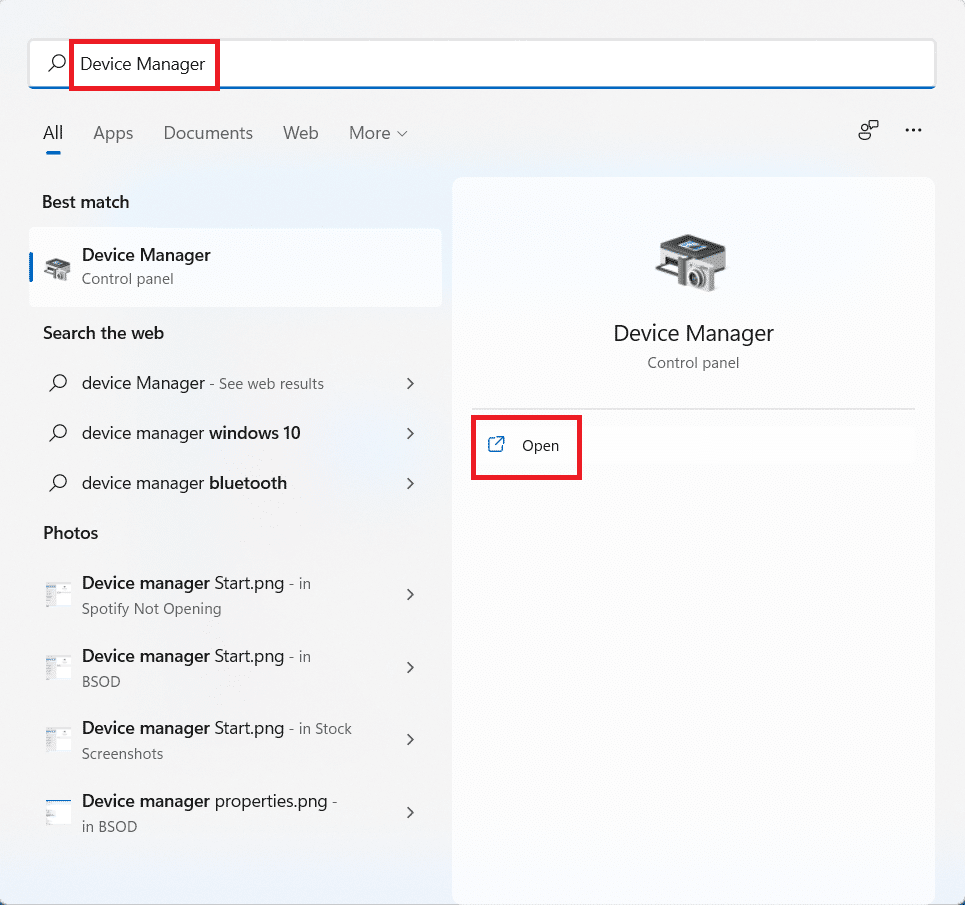
2. Suche in der Liste nach Hardware mit einem gelben Warnsymbol.
3. Klicke mit der rechten Maustaste auf das Gerät und wähle „Eigenschaften“.
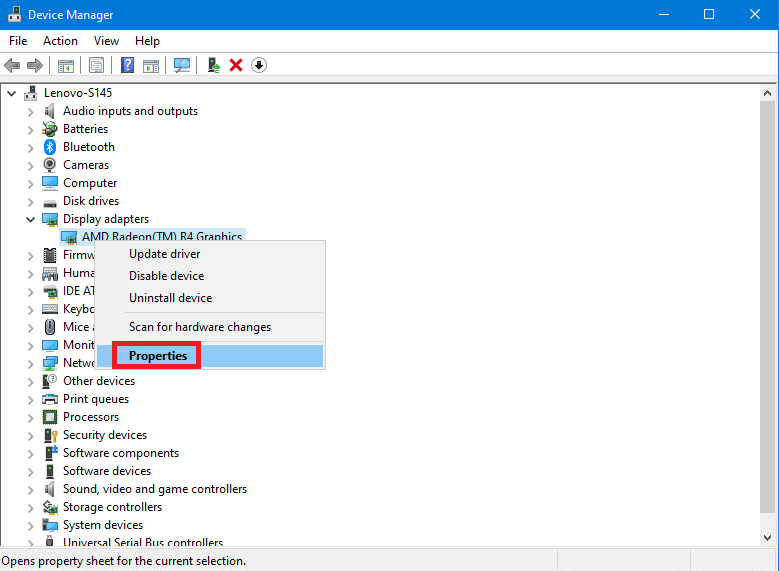
4. Klicke in den Eigenschaften auf den Reiter „Treiber“.
5. Klicke auf „Treiber zurücksetzen“.
<img decoding=“async“ class=“alignnone wp-image-95024″ width=“400″ height=“456″ src=“https://wilku.top/wp-content/uploads/2022/0